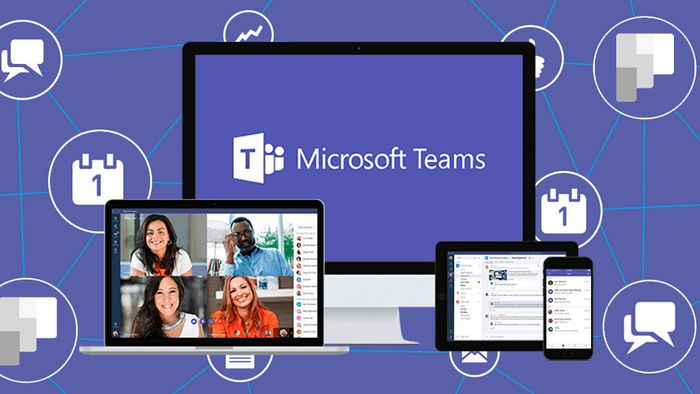
Por padrão, se você fechar o Microsoft Teams (Android | iOS | Web) no computador, ele continuará sendo executado em segundo plano, gastando processamento da sua máquina e até mesmo enviando notificações sem necessidade.
- Como compartilhar sua tela no Microsoft Teams
- Como mudar o seu nome de perfil no Microsoft Teams
- Como testar áudio e vídeo antes das chamadas no Microsoft Teams
Isso acaba fazendo com que os usuários tenham que fechá-lo diretamente no Gerenciador de Tarefas do Windows ou no Monitor de Atividade no Mac, tornando esse processo bastante cansativo. Pois saiba que é possível que você faça uma configuração que forçará o Teams a encerrar suas atividades quando você fechar o app. Confira abaixo como!
Como fechar o Teams completamente ao fechar o app
Passo 1: abra o app do Microsoft Teams em seu PC e clique no ícone do seu perfil no canto superior direito.
–
Siga no Instagram: acompanhe nossos bastidores, converse com nossa equipe, tire suas dúvidas e saiba em primeira mão as novidades que estão por vir no Canaltech.
–
po
Passo 2: no menu aberto em seguida, clique em “Gerenciar conta”.
po
Passo 3: na janela aberta em seguida, acesse a aba “Geral” no menu lateral esquerdo.
po
Passo 4: desmarque a opção “Ao fechar, manter o aplicativo em execução”.
po
Pronto! Desta maneira, você poderá fechar o Teams completamente ao fechar o app.
Trending no Canaltech:
- Vale a pena comprar um fone de ouvido por 6 centavos no AliExpress?
- LaMDA | Google apresenta sua nova tecnologia avançada de conversação natural
- O céu (não) é o limite | Rover chinês em Marte, vídeo do Sol, meteoro na BA e+
- Os 10 filmes mais pirateados da semana (23/05/2021)
- Pássaros, cães e gatos: descubra quais espécies de animais podem “rir”
Fonte: Canaltech
